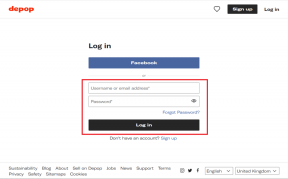Sådan afinstalleres Microsoft Edge Chromium (Windows og Mac)
Miscellanea / / November 29, 2021
Microsoft Edge Chromium kan være langt overlegen i modsætning til sin forgænger med bedre ydeevne og bredere tilgængelighed på tværs af platforme. Men man kan ikke overskue, at der er andre Chromium-baserede browsere der er langt fremme med hensyn til polering og funktionalitet. Efter at have prøvet, kan du undre dig over, hvordan du afinstallerer Microsoft Edge Chromium fra din pc eller Mac helt.

Hvis du ikke kan lide Microsoft Edge Chromium, foretrækker du en alternativ webbrowser eller vil falde tilbage til ældre version af Microsoft Edge, slippe af med det. En komplet afinstallation hjælper dig også med at fejlfinde alvorlige problemer med browseren. Så lad os se, hvordan du kan gøre det.
Men først er det værd at tage et kig på dine browserdata – især adgangskoder og bogmærker – og hvad du skal gøre for at sikkerhedskopiere dem. Hvis det er irrelevant i dit tilfælde, er du velkommen til at springe videre til den faktiske afinstallationsprocessen længere nede.
Sikkerhedskopiering af dine browserdata
Er du logget ind med en Microsoft-konto? Hvis det er tilfældet, er dine data sikkert gemt i skyen. Og hvis du ønsker at geninstallere Microsoft Edge Chromium senere, får du alle disse data, når du logger ind igen.
Men før du går videre og afinstallerer webbrowseren, er det værd at tage et øjeblik på at gå over til Edge Settings > Profiler > Synkroniser for at bekræfte, at de typer af browserdata, du vil holde sikre, faktisk er indstillet til at synkronisere med din Microsoft Konto.

I tilfælde, hvor du ikke har en Microsoft-konto, holdes dine browserdata som standard stadig intakte under afinstallationsprocessen. Uanset, opsætning af browseren til at synkronisere til skyen er en meget bedre måde at beskytte dine data på.
Alternativt kan du vælge at eksportere dine data til opbevaring - i det mindste dine bogmærker og adgangskoder. Det er ideelt, hvis du ikke har til hensigt at oprette en Microsoft-konto, eller hvis du planlægger at migrere til en anden browser snart.
For bogmærker skal du gå til Edge-menuen > Favoritter > Administrer favoritter og derefter klikke på Eksporter favoritter for at generere en HTML-fil. Det er ret nemt at importere dem til enhver browser bagefter. Du skal blot åbne browserens importværktøj (findes ofte i browserindstillingerne), og vælg derefter HTML-filen.

For at eksportere dine adgangskoder skal du gå over til Edge Settings > Profiler > Adgangskoder for at generere en CSV-fil. Men adgangskoder er ret vanskelige at importere til en anden browser. For eksempel lader Chrome dig kun importere adgangskoder efter aktivering af eksperimentelt flag for adgangskodeimport.

Uanset hvad, bør det være nyttigt at have en CSV-sikkerhedskopi. Du kan altid vælge at åbne den og se din liste over adgangskoder manuelt.
Bemærk: I skrivende stund tilbød browsere som Chrome og Firefox ingen mulighed for at importere browserdata direkte fra Chromium-versionen af Edge.
Også på Guiding Tech
Afinstaller Microsoft Edge Chromium - Windows 10
Afinstallation af Microsoft Edge Chromium fra Windows 10 er ret nemt. Du kan fjern det ligesom ethvert andet program på din pc. Afinstallation af browseren vil også bringe den gamle version af Edge tilbage. Men forvent ikke, at nogen af dine browserdata findes i den ældre browser.
Trin 1: Åbn menuen Start, skriv apps og funktioner, og klik derefter på Åbn.

Trin 2: Rul ned på listen Apps og funktioner, vælg Microsoft Edge, og klik derefter på Afinstaller. Klik på Afinstaller igen i pop op-boksen til bekræftelse.

Trin 3: Marker afkrydsningsfeltet ud for 'Ryd også dine browserdata?' hvis du planlægger at afinstallere browseren fuldstændigt og ønsker, at ingen browserdata skal efterlades. Endnu en gang, klik på Afinstaller.

Og det er det. Du er færdig. Hvis du besluttede at beholde dine browserdata lokalt, men du ændrede mening bagefter, skal du starte med at navigere til følgende placering:
C:\Brugere\[brugernavn]\AppData\Local\Microsoft
Kopier og indsæt filstien ovenfor i adresselinjen i et File Explorer-vindue. Bare sørg for at erstatte [brugernavn] med dit Windows 10-brugernavn. Tryk på Enter for at besøge lokationen.

Til sidst skal du højreklikke på mappen mærket Edge, og klik derefter på Slet for at slippe af med resterne af Microsoft Edge Chromium. Hvis dine data ikke er synkroniseret med en Microsoft-konto, eller hvis du ikke har eksporteret dine bogmærker eller adgangskoder manuelt, mister du dem permanent.
Også på Guiding Tech
Afinstaller Microsoft Edge Chromium — macOS
Afinstallation af Microsoft Edge Chromium på din Mac kræver ikke for meget indsats. Lige lægge programmet i skraldespanden ligesom du ville fjerne ethvert andet program. Men du ønsker måske at håndtere et par resterende filer og mapper manuelt bagefter.
Trin 1: Åbn Finder, og klik derefter på Programmer.

Trin 2: Find Microsoft Edge, højreklik på ikonet, og klik derefter på Flyt til papirkurven.

Trin 3: Indsæt din macOS-profiladgangskode, og klik derefter på OK.

Det burde fjerne Microsoft Edge Chromium fra din Mac. Der vil dog stadig være filer og mapper tilbage på din Mac, som indeholder dine browserdata og -præferencer.
Hvis du også vil slette dem, skal du åbne Finder, klikke på Gå på menulinjen og derefter klikke på Gå til mappe. Dernæst skal du skrive ~/Bibliotek og klik på Gå.

Når biblioteksmappen vises på skærmen, skal du forsigtigt slette de fire mapper og PLIST-filen, der findes på følgende steder:
- Bibliotek/applikationssupport/Microsoft Edge
- Bibliotek/Cache/Microsoft Edge
- Bibliotek/Gemte applikationstilstand/com.microsoft.edgemac.savedState
- Bibliotek/WebKit/com.microsoft.edgemac
- Bibliotek/Preferences/com.microsoft.edgemac.plist
For at slette en mappe eller fil skal du højreklikke på elementet og derefter klikke på Flyt til papirkurven. Husk, at du vil miste dine browserdata permanent, hvis du ikke har synkroniseret dem til en Microsoft-konto eller eksporteret dem manuelt.
Også på Guiding Tech
Glat og kantfri
Som du så, er det ikke den sværeste ting at fjerne Microsoft Edge Chromium fra din pc eller Mac. Bare husk at synkronisere eller eksportere dine browserdata, hvis du søger fuldstændig fjernelse, og du burde have det fint.
Så gik alt glat? Og hvorfor besluttede du dig for at afinstallere Microsoft Edge Chromium? Smid en kommentar og fortæl os det.
Næste: Hvordan holder Microsoft Edge Chromium præcist op mod Google Chrome? Finde ud af.